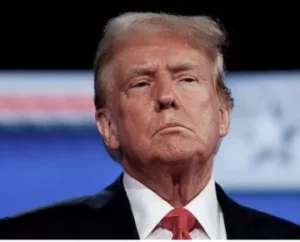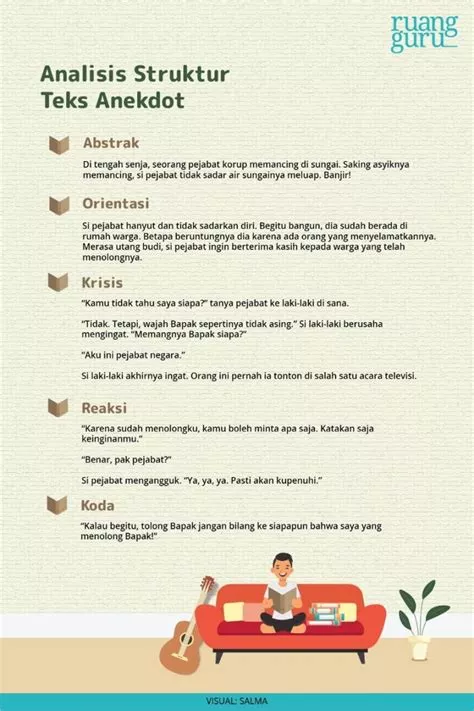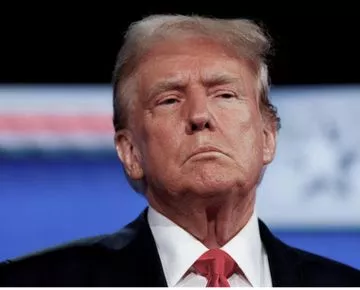Animasi teks berjalan atau scrolling text adalah salah satu trik visual yang menarik untuk mempercantik video Anda. Efek ini sering digunakan untuk memberikan informasi tambahan, menampilkan lirik lagu, atau sekadar menambahkan sentuhan kreatif pada video. CapCut, sebagai aplikasi edit video populer, menyediakan fitur yang mudah digunakan untuk membuat teks berjalan. Mari kita telusuri langkah-langkahnya.
Pertama, buka aplikasi CapCut dan impor video yang ingin Anda edit. Setelah video terbuka, pilih opsi Teks di bagian bawah layar. Anda akan melihat beberapa pilihan, seperti Tambahkan Teks, Template Teks, dan Stiker. Pilih Tambahkan Teks untuk mulai membuat teks Anda.
Ketikkan teks yang Anda inginkan di kolom yang tersedia. Anda bisa menyesuaikan jenis huruf, ukuran, warna, dan gaya teks sesuai dengan preferensi Anda. CapCut menawarkan berbagai pilihan font yang menarik, serta opsi untuk menambahkan bayangan, garis tepi, dan latar belakang pada teks Anda. Pastikan teks Anda mudah dibaca dan sesuai dengan tema video Anda.
Setelah teks selesai dibuat, saatnya untuk memberikan efek berjalan. Pilih teks yang telah Anda buat, lalu cari opsi Animasi. Di dalam menu animasi, Anda akan menemukan berbagai pilihan efek masuk, keluar, dan loop. Untuk membuat teks berjalan, pilih efek loop yang sesuai. Beberapa pilihan yang populer adalah Geser Kiri, Geser Kanan, atau Gulir Atas.
Sesuaikan kecepatan animasi dengan menyeret slider yang tersedia. Kecepatan yang tepat akan membuat teks berjalan dengan nyaman dan mudah dibaca oleh penonton. Terlalu cepat atau terlalu lambat dapat mengurangi efektivitas efek ini.
Memperhalus Tampilan Teks Berjalan
Untuk membuat teks berjalan terlihat lebih profesional, pertimbangkan beberapa tips berikut. Pertama, gunakan latar belakang yang kontras dengan warna teks. Hal ini akan memastikan teks mudah dibaca, bahkan saat bergerak. Kedua, hindari menggunakan terlalu banyak teks dalam satu waktu. Teks yang terlalu panjang dapat membuat penonton kewalahan dan kehilangan fokus.
Ketiga, perhatikan penempatan teks. Idealnya, teks berjalan ditempatkan di bagian bawah layar atau di area yang tidak mengganggu elemen visual utama video. Anda juga bisa menggunakan fitur masking untuk membatasi area tampilan teks, sehingga teks hanya muncul di bagian tertentu dari layar.
Selain itu, Anda bisa menambahkan elemen transisi yang halus antara teks berjalan dan bagian video lainnya. Transisi yang baik akan membuat video terlihat lebih profesional dan terpoles.
CapCut juga memungkinkan Anda untuk menambahkan efek suara pada teks berjalan. Efek suara yang tepat dapat menambah daya tarik visual dan membuat video Anda lebih menarik. Misalnya, Anda bisa menambahkan suara ketikan atau suara gesekan saat teks mulai bergerak.
Variasi Kreatif dengan Teks Berjalan
Jangan terpaku pada efek teks berjalan yang standar. Anda bisa berkreasi dengan menggabungkan beberapa efek animasi, menambahkan stiker, atau menggunakan template teks yang tersedia di CapCut. Misalnya, Anda bisa membuat teks berjalan dengan efek neon atau efek glitch untuk tampilan yang lebih futuristik.
Anda juga bisa menggunakan teks berjalan untuk membuat video lirik lagu yang menarik. Sinkronkan teks dengan musik dan tambahkan efek visual yang sesuai untuk menciptakan pengalaman menonton yang imersif. Atau, gunakan teks berjalan untuk menampilkan kutipan inspiratif atau fakta menarik yang relevan dengan tema video Anda.
Eksperimen dengan berbagai jenis font dan gaya teks untuk menemukan kombinasi yang paling sesuai dengan video Anda. CapCut menyediakan berbagai pilihan font gratis yang bisa Anda gunakan, serta opsi untuk mengimpor font kustom jika Anda menginginkan tampilan yang lebih unik.
Optimasi Teks Berjalan untuk Media Sosial
Saat membuat teks berjalan untuk media sosial, perhatikan durasi video dan ukuran layar. Video pendek dengan teks yang ringkas cenderung lebih efektif dalam menarik perhatian penonton. Pastikan teks mudah dibaca di berbagai ukuran layar, termasuk smartphone dan tablet.
Gunakan warna-warna cerah dan kontras untuk membuat teks menonjol di antara konten lainnya. Tambahkan emoji atau ikon yang relevan untuk membuat teks lebih menarik dan mudah diingat. Jangan lupa untuk menambahkan tagar yang relevan pada deskripsi video Anda untuk meningkatkan visibilitasnya di media sosial.
Terakhir, selalu uji video Anda di berbagai perangkat dan platform sebelum mempublikasikannya. Hal ini akan memastikan teks berjalan terlihat bagus dan berfungsi dengan baik di semua kondisi.
Dengan sedikit kreativitas dan latihan, Anda bisa membuat teks berjalan yang menarik dan profesional menggunakan CapCut. Efek ini dapat meningkatkan kualitas video Anda dan membuatnya lebih menarik bagi penonton. Selamat mencoba!